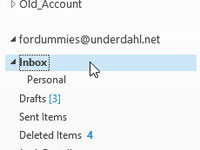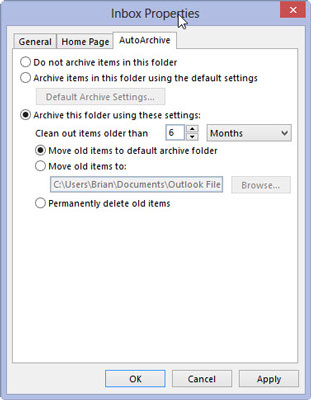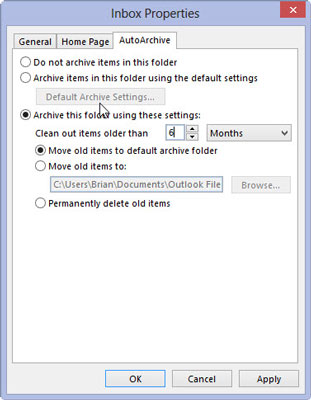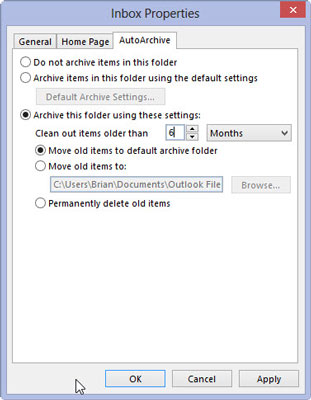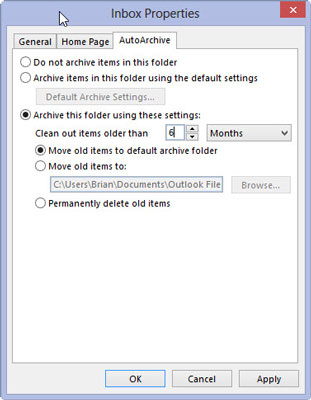Smelltu á Póstur hnappinn í leiðarglugganum (eða ýttu á Ctrl+Shift+I).
Mail einingin birtist.
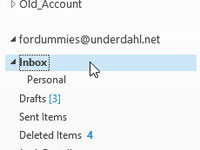
Veldu orðið Innhólf í möppurúðunni.
Orðið Innhólf er auðkennt.

Veldu Mappa flipann og smelltu á AutoArchive Settings hnappinn í Properties hlutanum á borði.
Eiginleikar pósthólfsins opnast og sýnir flipann AutoArchive.
Veldu Mappa flipann og smelltu á AutoArchive Settings hnappinn í Properties hlutanum á borði.
Eiginleikar pósthólfsins opnast og sýnir flipann AutoArchive.
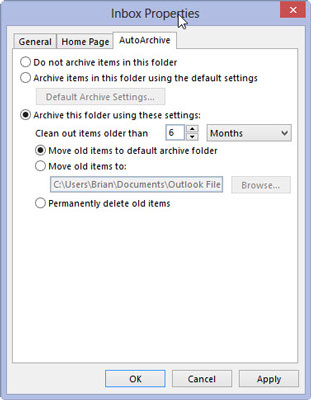
Veldu Geymdu þessa möppu með þessum stillingum. Smelltu á reitinn með þríhyrningnum og veldu Mánuðir.
Ef þú vilt frekar geyma skilaboð úr pósthólfinu þínu sem eru miklu nýlegri, veldu vikur eða dagar.
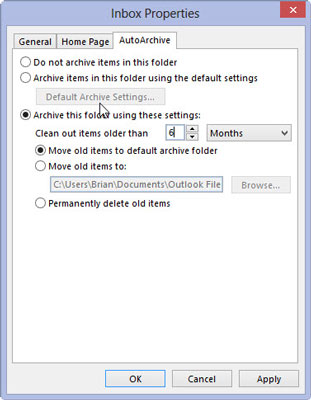
Sláðu inn töluna 6 í textareitnum Hreinsa út hluti eldri en.
Eiginleikar pósthólfsins ætti nú að gefa til kynna að hlutir eldri en sex mánaða verði hreinsaðir út. Þú getur sett hvaða tölu sem er á milli 1 og 999 í textareitinn - sem þýðir að þú getur geymt skilaboð sjálfkrafa úr pósthólfinu sem eru allt frá dagsgömul til 999 mánaða gömul.
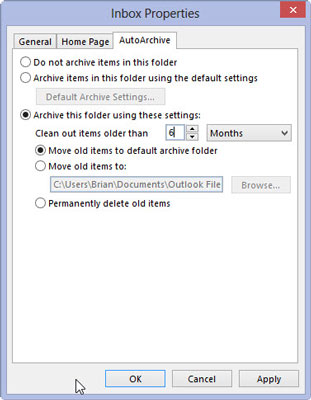
Veldu Færa gamla hluti í sjálfgefið skjalasafn.
Þessi stilling verður líklega þegar valin - en vertu viss um að Eyða gömlum hlutum varanlega valmöguleikann sé ekki valinn. Ef þú velur þennan valkost verður öllum gömlum pósthólfsskilaboðum eytt í stað þess að vera í geymslu.
Veldu Færa gamla hluti í sjálfgefið skjalasafn.
Þessi stilling verður líklega þegar valin - en vertu viss um að Eyða gömlum hlutum varanlega valmöguleikann sé ekki valinn. Ef þú velur þennan valkost verður öllum gömlum pósthólfsskilaboðum eytt í stað þess að vera í geymslu.
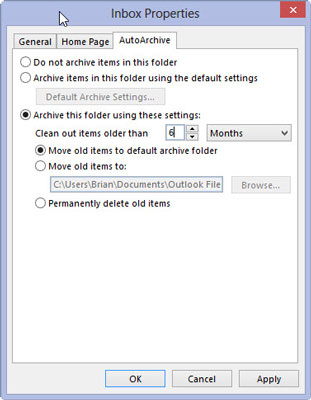
Smelltu á OK hnappinn.
Jafnvel þó að þú sért aðeins að stilla AutoArchive stillingar fyrir eina möppu, verður þú að kveikja á AutoArchive stillingum Outlook. Ef þegar er kveikt á sjálfvirkri geymslu mun Eiginleikar pósthólfs glugganum lokast og þú ert tilbúinn.
Ef, eftir að þú smellir á Í lagi, birtist gluggi sem segir There Are No Global Autoarchive Options Set, þýðir þetta að sjálfvirka geymslustillingin í Outlook er ekki á. Sem betur fer gefur þessi gluggi þér möguleika á að kveikja á honum með því að smella á OK hnappinn. Smelltu á Í lagi til að kveikja á sjálfvirkri geymslu fyrir Outlook og fyrir pósthólfið.